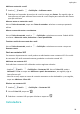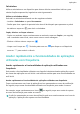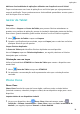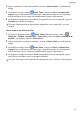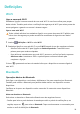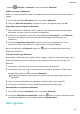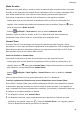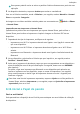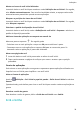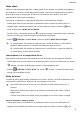MatePad T8 User Guide-(KOB2_L09&KOB2_W09,EMUI10.1_01,PT-PT)
Table Of Contents
- Guia do Utilizador
- Conteúdo
- Essenciais
- Gestos básicos
- Navegação do sistema
- Phone Clone
- Bloquear e desbloquear o ecrã
- Fique a conhecer o ecrã inicial
- Ícones de notificação e estado
- Interruptores de atalhos
- Widgets do ecrã inicial
- Definir o papel de parede
- Capturas de ecrã e Gravação do ecrã
- Ver e apagar notificações
- Ajustar as definições de som
- Introduzir texto
- Modo de ecrã dividido e Janela flutuante
- Ligar e desligar ou reiniciar o dispositivo
- Carregamento
- Funcionalidades inteligentes
- Câmara e galeria
- Aplicações
- Aplicações
- Calendário
- Relógio
- Bloco de notas
- Gravador
- Calculadora
- Aceder rapidamente a funcionalidades de aplicações utilizadas com frequência
- Gestor do Tablet
- Phone Clone
- Definições
- Wi-Fi
- Bluetooth
- Mais ligações
- Ecrã inicial e Papel de parede
- Ecrã e brilho
- Sons e vibração
- Notificações
- Biometria e desbloqueio de ecrã
- Aplicações
- Bateria
- Armazenamento
- Segurança
- Privacidade
- Funcionalidades de acessibilidade
- Sistema e Atualizações
- Sobre o tablet
Adicionar funcionalidades de aplicações utilizadas com frequência ao ecrã inicial
Toque continuamente num ícone de aplicação no ecrã inicial para que seja apresentado o
menu de noticação. Toque continuamente na funcionalidade pretendida e arraste-a para o
ecrã inicial para criar um atalho.
Gestor do Tablet
Limpeza
Pode utilizar a Limpeza no Gestor do Tablet para procurar
cheiros redundantes ou
grandes, como resíduos de aplicação, pacotes de instalação indesejados, dados do WeChat,
entre outros. Quando detetados, pode escolher eliminar ou não os cheiros sugeridos.
1 Abra Gestor do Tablet e toque em Limpeza.
2 Quando a vericação estiver terminada, toque em Limpar junto a cada item e elimine
quaisquer cheiros que não precisar.
Limpar cheiros duplicados
O Gestor do Tablet pode identicar cheiros duplicados no seu dispositivo.
No ecrã Limpeza, toque em Ficheiros duplicados e, em seguida, selecione os cheiros
indesejados para os eliminar.
Otimização com um toque
Utilize a funcionalidade OTIMIZAR do Gestor do Tablet para manter o dispositivo num
estado ideal.
1 Abra o Gestor do Tablet e toque em OTIMIZAR.
2 Os resultados e recomendações serão apresentados assim que a otimização estiver
concluída.
Phone Clone
Phone Clone
Phone Clone Permite-lhe mover de forma rápida e uniforme todos os dados básicos
(incluindo contactos, calendário, imagens e vídeos) do seu dispositivo antigo para o novo
dispositivo.
Importar dados de um dispositivo Android
1 No seu novo dispositivo, abra o Phone Clone. Alternativamente, aceda a
Denições > Sistema e atualizações > Phone Clone, toque em Este é o telemóvel de
destino e, em seguida, toque em Huawei ou Outro Android.
Aplicações
30